Q&A virtuális elemző iOS-alkalmazásokban – Power BI
Az adatok megismerésének legegyszerűbb módja, ha saját szavaival tesz fel rá vonatkozó kérdéseket. Ebben a cikkben kérdéseket tehet fel, és a mintaadatokkal kapcsolatos kiemelt megállapításokat tekintheti meg a Q&A virtuális elemzővel az iPaden vagy i-en futó Microsoft Power BI mobilalkalmazásban Telefon.
Hatókör:
 |
 |
|---|---|
| i Telefon s | iPadek |
A Q&A virtuális elemző egy beszélgetési BI-felület, amely hozzáfér a mögöttes Q&A-adatokhoz a Power BI szolgáltatás (https://powerbi.com). Adatelemzést javasol, és beírhatja vagy el tudja mondani a saját kérdéseit.
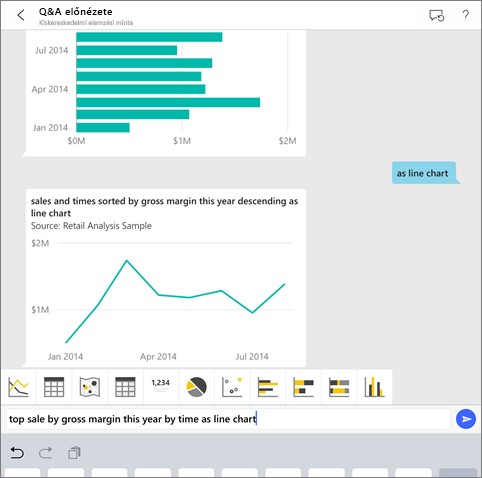
Ha nem regisztrált a Power BI-ra, a kezdés előtt regisztráljon egy ingyenes próbaverzióra .
Előfeltételek
- Telepítse az iOS Power BI alkalmazást: Töltse le az iOS alkalmazást i Telefon vagy iPad készülékére.
- Töltse le a kiskereskedelmi elemzési és lehetőségelemzési mintákat: A rövid útmutató első lépése a kiskereskedelmi elemzési és lehetőségelemzési minták letöltése a fiókba a Power BI szolgáltatás. Útmutatásért tekintse meg a beépített minták telepítését ismertető cikket. Mindenképpen válassza ki a kiskereskedelmi elemzési mintát és a lehetőségelemzési mintát.
Miután teljesítette az előfeltételeket, készen áll a Q&A virtuális elemző kipróbálására.
Próbáljon meg kérdéseket feltenni i Telefon vagy iPad készülékén
Az i Telefon vagy iPad alsó navigációs sávján koppintson a Munkaterületek gombra
 , nyissa meg a Saját munkaterület lehetőséget, és nyissa meg a Kiskereskedelmi elemzési minta irányítópultot.
, nyissa meg a Saját munkaterület lehetőséget, és nyissa meg a Kiskereskedelmi elemzési minta irányítópultot.Koppintson a Q&A virtuális elemző ikonra
 az oldal alján található műveletmenüből (iPaden a lap tetején).
A Q&A virtuális elemzője javaslatokat kínál az első lépésekhez.
az oldal alján található műveletmenüből (iPaden a lap tetején).
A Q&A virtuális elemzője javaslatokat kínál az első lépésekhez.Írja be a megjelenítést, és koppintson a Küldés
 javaslati listából> származó értékesítésre.
javaslati listából> származó értékesítésre.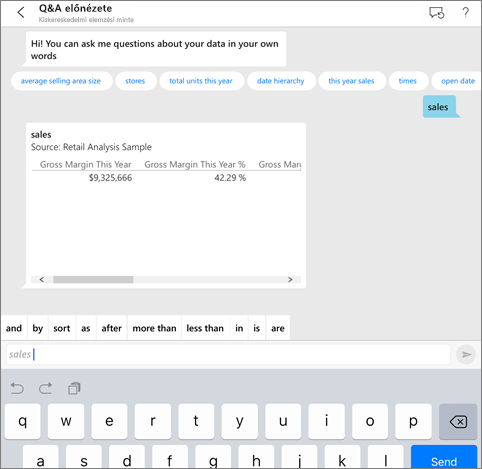
Koppintson a kulcsszavak közül, majd koppintson a Küldés
 javaslati listából> származó elemre.
javaslati listából> származó elemre.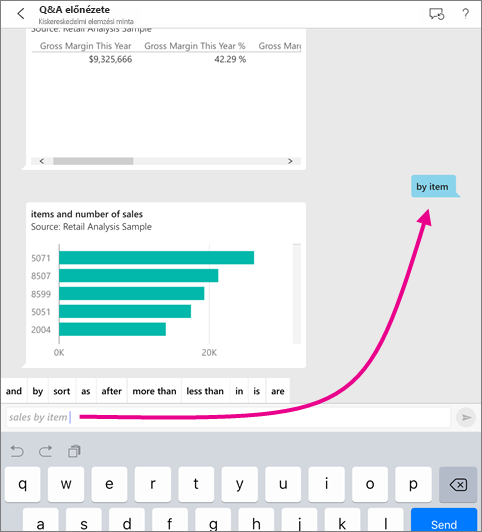
Koppintson a kulcsszavakra, koppintson az oszlopdiagram ikonra
 , majd a Küldés
, majd a Küldés gombra.
gombra.Koppintson hosszan az eredményül kapott diagramra, majd koppintson a Kibontás gombra.
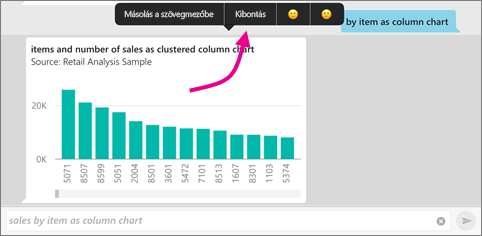
A diagram fókusz módban nyílik meg az alkalmazásban.
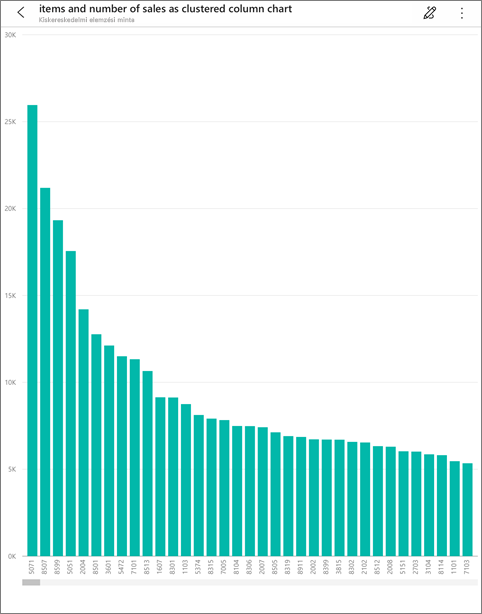
A bal felső sarokban lévő nyílra koppintva térjen vissza a Q&A virtuális elemző csevegőablakához.
Koppintson a szövegdoboz jobb oldalán található X ikonra a szöveg törléséhez és az újrakezdéshez.
Próbálkozzon egy új kérdéssel: Koppintson felülre a kulcsszavak közül, koppintson az értékesítésre a $/unit ly>Send
 parancs használatával.
parancs használatával.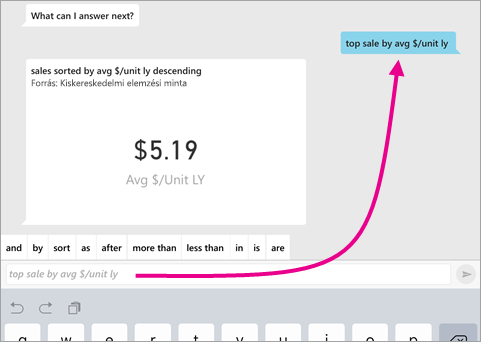
Válasszon a kulcsszavak közül, és koppintson az időre a javaslatok listájából a küldés felső részén
 >.
>.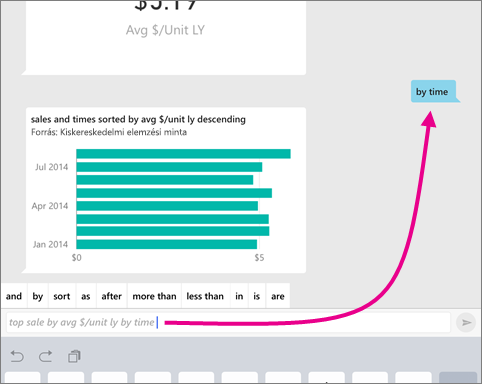
Írja be a következőt, válassza a vonaldiagram ikont
 a Küldés
a Küldés javaslati listából.>
javaslati listából.>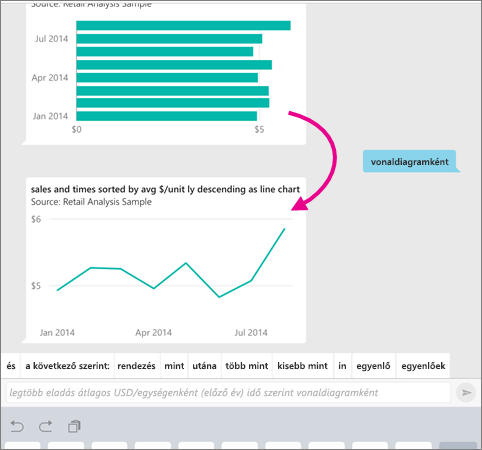
Próbálja meg elmondani a kérdéseit
Mostantól gépelés helyett a Power BI mobilalkalmazásban is tehet fel kérdéseket az adataival kapcsolatban.
Koppintson a Q&A virtuális elemző ikonra
 az oldal alján található műveletmenüből (iPaden a lap tetején).
az oldal alján található műveletmenüből (iPaden a lap tetején).Koppintson a mikrofon ikonra
 .
.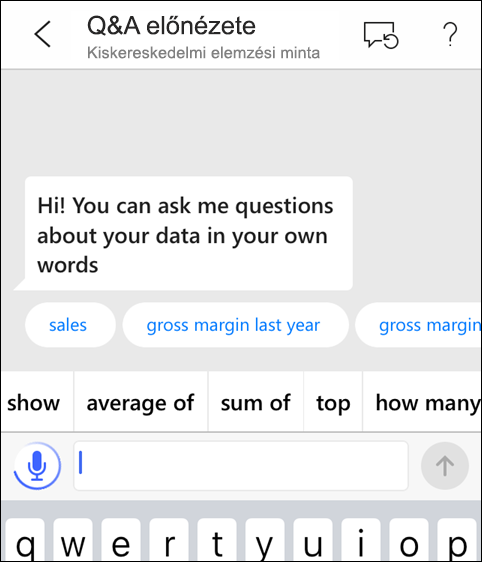
Amikor a mikrofon ikon aktív, kezdjen el beszélni. Tegyük fel például, hogy "átlagos egységár idő szerint", majd koppintson a Küldés
 gombra.
gombra.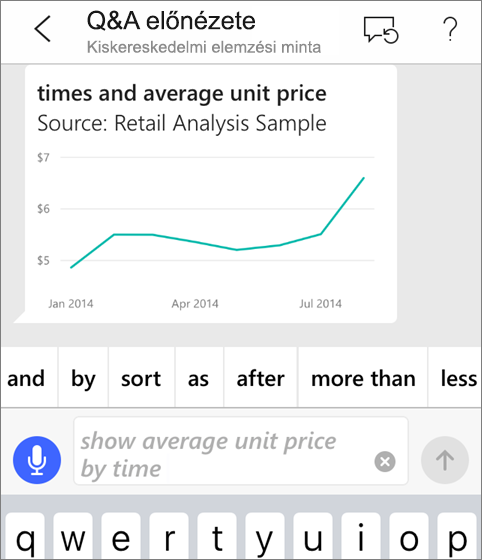
A szövegfelolvasással kapcsolatos adatvédelmi kérdések?
Az Apple iOS fejlesztői útmutatóiban megtekintheti az iOS újdonságainak beszédfelismerési szakaszát.
Súgó és visszajelzés
Segítségre van szüksége? Egyszerűen mondja ki a "Szia" vagy a "Súgó" szöveget, és segítséget fog kapni egy új kérdés elindításához.
Szeretne visszajelzést adni az eredményekről? Koppintson hosszan egy diagramra vagy más eredményre, majd koppintson a mosolygós vagy álmos arcra.
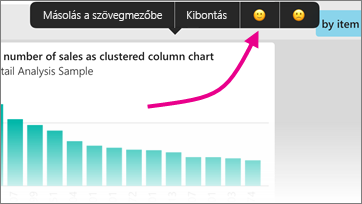
Visszajelzése névtelen, és segít nekünk a kérdésekre adott válaszok javításában.
A Q&A virtuális elemző eredményeinek javítása
A Q&A virtuális elemző szemantikai modellen való használatakor az Ön és ügyfelei által elért eredményeket javíthatja, akár célzottabb kérdések feltevésével, akár a szemantikai modell továbbfejlesztésével.
Kérdések feltevése
- Az alábbi tippeket követve kérdéseket tehet fel a Q&A-ban az Power BI szolgáltatás vagy az iOS-mobilalkalmazás Q&A virtuális elemzőjében.
A szemantikai modell továbbfejlesztése
- A szemantikai modell továbbfejlesztése a Power BI Desktopban vagy a Power BI szolgáltatás, hogy az adatok megfelelően működjenek a Q&A és a Q&A virtuális elemzővel.